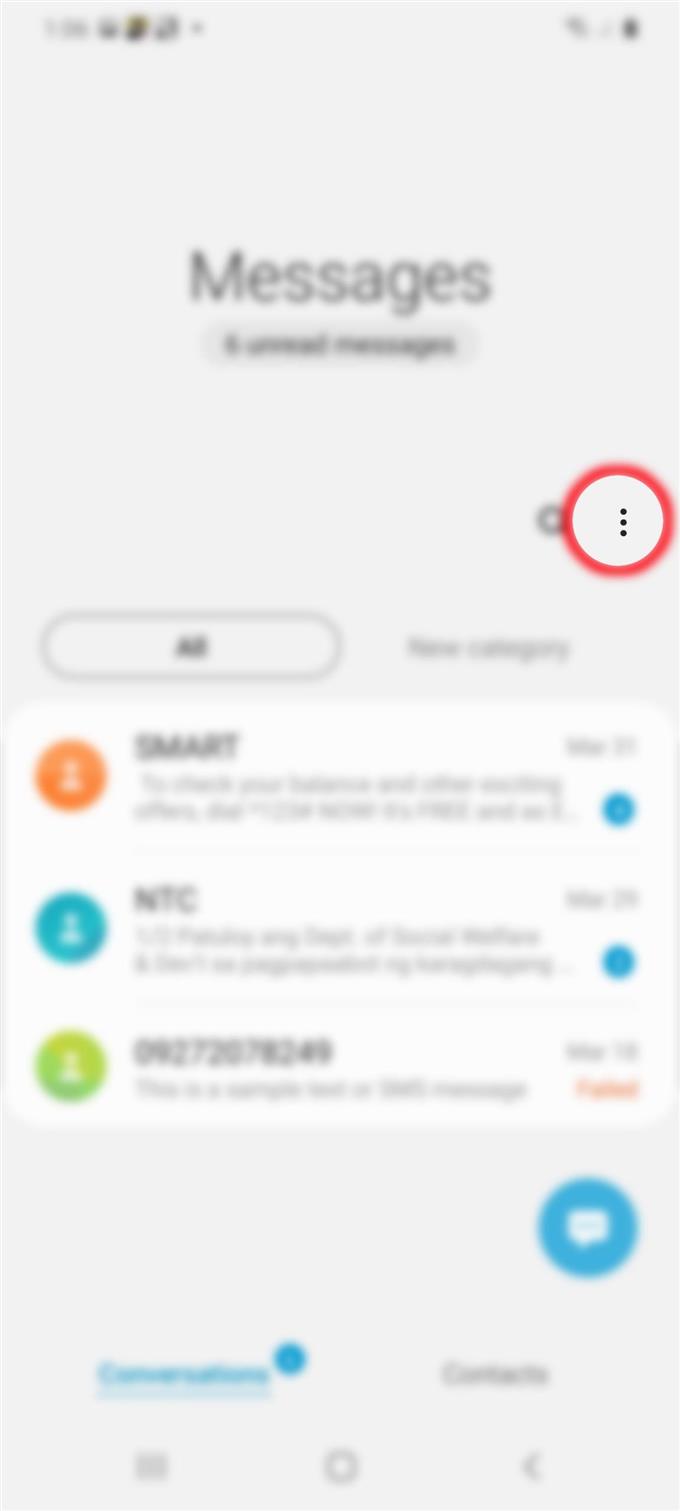Messages ist eine der vorinstallierten Apps auf dem neuen Samsung Galaxy S20. Standardmäßig werden SMS- oder Textnachrichten über die integrierte Messaging-App verarbeitet. Wenn Sie sich die Benutzeroberfläche der App ansehen, können Sie sagen, dass dies schlicht und einfach ist. Diese App verfügt jedoch über mehr In-App-Einstellungen und -Funktionen, die Sie verwenden und anpassen können, damit die integrierte Messaging-Anwendung des Telefons so funktioniert, wie Sie SMS oder Textnachrichten verarbeiten möchten. Lesen Sie weiter, um zu erfahren, wie Sie eine Textbenachrichtigung auf Ihrem Galaxy S20 einrichten.
Standardmäßig ist der Alarmton für Textnachrichten auf den patentierten SMS-Clip von Samsung eingestellt. Während viele Menschen nicht daran interessiert sind, diesen Alarmton für Branding-Zwecke zu ändern, macht es anderen nichts aus, dies zu tun, da sie die Dinge nach ihrer eigenen Vorliebe einstellen möchten. Wenn Sie einer der letzteren Endbenutzer sind, ist das Anpassen von Textbenachrichtigungen nur eines der vielen Dinge, die Sie auf Ihrem neuen Samsung Galaxy-Smartphone tun können. Scrollen Sie nach unten, um detailliertere Anweisungen anzuzeigen.
Einfache Schritte zum Einrichten der Textbenachrichtigung auf dem Galaxy S20
Benötigte Zeit : 8 Minuten
Die folgenden Schritte helfen Ihnen beim Einrichten und Verwalten der Einstellungen für Textbenachrichtigungen auf Ihrem neuen Samsung Galaxy S20. Mit diesen Schritten können Sie den Benachrichtigungston oder die Benachrichtigung für jede empfangene Textnachricht anpassen. Falls Sie Probleme haben, die gegebenen Anweisungen zu befolgen, habe ich die Screenshots auch als visuelle Darstellung der einzelnen Verfahren beigefügt. Und so funktioniert es.
- Tippen Sie auf der Startseite auf das Symbol Nachrichten (Standard)..
Die Nachrichten-App wird als nächstes geöffnet.

- Tippen Sie im Bildschirm Nachrichten auf das Menüsymbol.
Suchen Sie einfach nach der Dreifachpunktfigur oben rechts auf dem Bildschirm.

- Tippen Sie in der Liste der Schnellmenüoptionen auf Einstellungen.
Dadurch werden die zu konfigurierenden Einstellungen der Nachrichten-App geöffnet.

- Tippen Sie auf Benachrichtigungen.
Ein neuer Bildschirm, in dem Sie Textbenachrichtigungen verwalten können, wird angezeigt.

- Tippen Sie auf den Schalter neben Benachrichtigung anzeigen, um die Funktion zu aktivieren.
Es ist eingeschaltet, wenn der Schalter blau ist. Ansonsten ist es grau.
Unterelemente und Optionen werden dann geladen.
- Tippen Sie auf App-Symbolabzeichen, um die Funktion zu deaktivieren oder zu aktivieren.
Wenn diese Option aktiviert ist, wird auf dem App-Symbol ein kleiner Punkt angezeigt, wenn Sie eine Benachrichtigung verpasst haben.

- Navigieren Sie zum Abschnitt Kategorien und wählen Sie Allgemeine Benachrichtigungen aus.
Auf dem nächsten Bildschirm sehen Sie verschiedene Optionen für Textbenachrichtigungen.
Sie können jede dieser Optionen und Funktionen konfigurieren, die Sie für die Textbenachrichtigungen Ihres Telefons verwenden möchten.
- Stellen Sie in der Benachrichtigungskategorie sicher, dass der Schalter Benachrichtigungen anzeigen aktiviert, Warnung ausgewählt und Popup anzeigen als aktiviert ist. Tippen Sie anschließend auf Ton, um den SMS-Alarmton zu ändern.
Eine Liste der vorinstallierten Audioclips wird dann ausgefüllt.

- Scrollen Sie nach unten und tippen Sie auf, um einen neuen Audioclip auszuwählen, den Sie als Warnton für Textbenachrichtigungen verwenden möchten.
Ein Teil jedes Audioclips wird abgespielt, wenn er ausgewählt oder hervorgehoben ist.

Werkzeuge
- Android 10, One UI 2.0 und höher
Materialien
- Galaxy S20, Galaxy S20 Plus, Galaxy S20 Ultra
Der Alarmton für Textbenachrichtigungen wurde jetzt geändert!
Weitere Benachrichtigungsoptionen, die Sie bearbeiten können, sind Benachrichtigungsstil, Sound, Vibration, App-Symbolabzeichen, Sperrbildschirm und Ignorieren, nicht stören.
Neben Textbenachrichtigungen gibt es auch andere SMS-Funktionen, die Sie verwalten und verwenden können, um die Messaging-App Ihres Telefons vollständig an Ihre Vorlieben anzupassen. Auf all diese kann über die Einstellungen der Nachrichten-App und die In-AP-Einstellungen zugegriffen werden.
Wenn Sie Probleme beim Ändern der Einstellungen haben und / oder beim Versuch, die erforderlichen Änderungen vorzunehmen, auf einen Fehler stoßen, lesen und überprüfen Sie die Fehleraufforderung, da sie normalerweise angibt, was schief gelaufen ist und was getan werden muss, damit die Dinge richtig funktionieren und funktionieren beabsichtigt.
Und das deckt alles in diesem Tutorial ab. Bitte halten Sie sich auf dem Laufenden, um umfassendere Tutorials, Tipps und Tricks zu erhalten, mit denen Sie Ihr neues Samsung Galaxy S20-Smartphone optimal nutzen können.
Sie können auch unsere überprüfen Youtube Kanal Weitere Video-Tutorials für Smartphones und Anleitungen zur Fehlerbehebung.
LESEN SIE AUCH: So entfernen Sie Anzeigen-Popups und Malware auf dem Galaxy S20